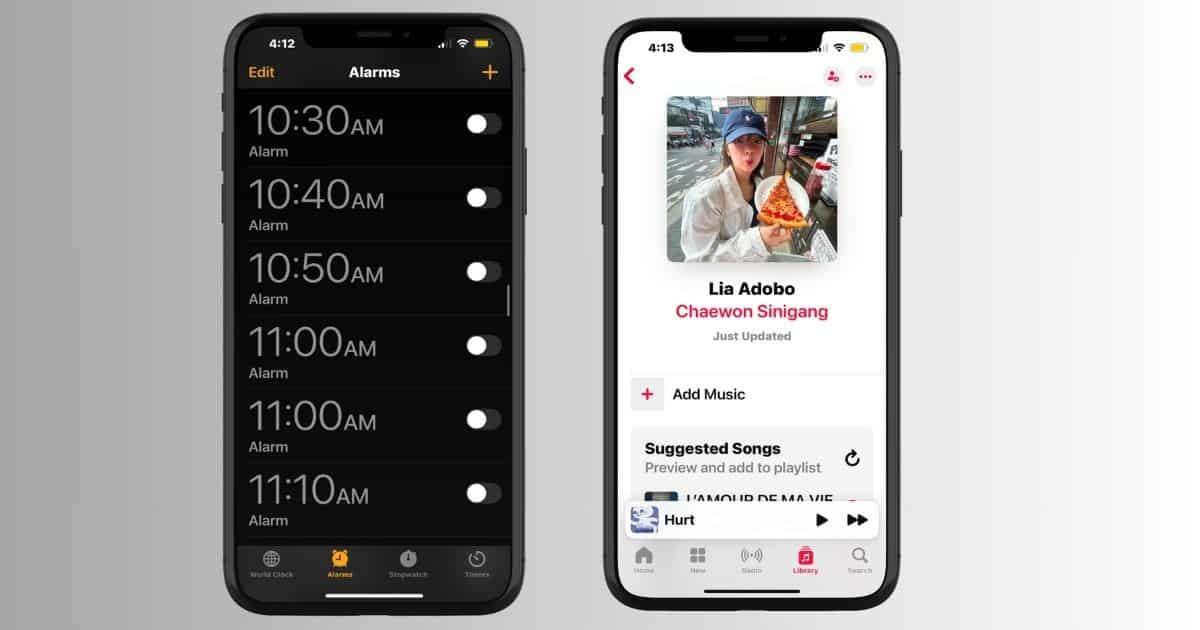Hay algo especial en despertarse con una canción que marca el tono adecuado para tu día, ya sea la vibra relajada de una pista lo-fi o el impulso de energía de un éxito electro-house animado. Personalizar tu alarma con cualquier canción de Music te hace sentir que estás tomando el control de tus mañanas. Pero, ¿qué sucede cuando la canción elegida no se reproduce? Aún peor, ¿qué pasa si no se reproduce nada en absoluto y te pierdes algo importante?
Sí, tonos predeterminados como “Radar” funcionan bien, pero querrías aprovechar al máximo tu suscripción a Music (costosa) y tu iPhone. La buena noticia es que estos problemas son relativamente fáciles de rastrear. Vamos a sumergirnos en algunos pasos sencillos de solución de problemas.
¿Por qué no se reproducen las canciones de Apple Music en la alarma?
Un gran culpable son tus ajustes de Music. La aplicación Reloj podría tener problemas para procesar formatos de audio si Dolby Atmos o Audio sin pérdidas están habilitados. La canción podría estar almacenada en iCloud, no en tu iPhone. Y también es posible que Apple haya borrado temporalmente tus listas de reproducción porque te perdiste el último pago mensual de la suscripción (incluso por accidente).
Cómo solucionar el reloj despertador que no reproduce canciones descargadas de Music
1. Vuelve a descargar la canción
Tiempo necesario: 3 minutos
Volver a descargar canciones puede eliminar errores y fallas ocultas. Tal vez tus archivos de audio no se sincronizaron completamente, o hay un archivo corrupto acechando en tu lista de reproducción. De cualquier manera, darle a la aplicación Reloj archivos frescos para trabajar es una solución simple y efectiva. Es un paso rápido que podría salvarte de sumergirte en soluciones de problemas más complejas.
Abre Music > Busca y busca la canción que deseas guardar.
Toca el icono de puntos suspensivos horizontales (…) > Agregar a la biblioteca. Ve a Biblioteca > Canciones, toca el icono de puntos suspensivos horizontales (…) junto a tu canción preferida y selecciona Descargar.
Si estás en el álbum, toca el icono de descarga en la esquina superior derecha de la pantalla.
2. Crea una nueva lista de reproducción
Crear una nueva lista de reproducción podría ayudar a que Music restablezca un enlace limpio con el Reloj. Las listas de reproducción almacenan metadatos como el orden de las canciones y las reglas de reproducción, que pueden estar desactualizadas o en conflicto. Crear una nueva lista de reproducción refresca la forma en que estas aplicaciones rastrean las canciones.
Abre Music > Biblioteca > Listas de reproducción.
Toca el símbolo de más (+) en la esquina superior derecha de la pantalla.
Ingresa el título de tu lista de reproducción, luego selecciona Crear.
Abre tu nueva lista de reproducción, toca Agregar música y selecciona tu canción descargada.
3. Desactiva Dolby Atmos y Audio sin pérdidas
Desactiva Dolby Atmos y Audio sin pérdidas mientras solucionas problemas. Las canciones integradas con tecnología de audio espacial crean una experiencia de escucha inmersiva, pero el Reloj no siempre puede reconocer los formatos avanzados. Está optimizado para archivos de audio simples.
Abre Configuración > Música > Descargar en Dolby Atmos. Lo encontrarás bajo Descargas. Ten en cuenta que la fila de Dolby Atmos en Audio es una función diferente.
Desactiva el botón Descargar en Dolby Atmos, luego espera unos minutos antes de volver a activarlo.
4. Verifica el almacenamiento del iPhone
Music no puede descargar canciones si tu dispositivo tiene poco espacio de almacenamiento. Verifica el almacenamiento en iCloud si estás sincronizando desde otro dispositivo, pero si estás guardando archivos de audio localmente, libera espacio en tu iPhone. Luego, intenta descargar nuevamente tus canciones preferidas.
Ve a General > Almacenamiento del iPhone.
Verifica el gráfico de barras en la parte superior de la página.
5. Verifica pagos atrasados
Perderás tus canciones descargadas una vez que tu suscripción a Music caduque. Las estrictas reglas de licencia de Apple evitarán que la aplicación Reloj acceda a esos archivos hasta que renueves tu plan. Esta regla se aplica a las canciones guardadas localmente y en iCloud.
Ve a Configuración > [tu perfil de Apple ID] > Suscripciones.
Verifica si tu perfil de Music sigue activo.
Si no, vuelve a la Cuenta de Apple > Pago y envío y verifica tus métodos de pago.
NOTA
Llama a tu banco emisor de tarjetas si notas cargos inusuales en tus tarjetas de crédito o débito.
6. Actualiza iOS y Music
Si este error de Reloj es un problema conocido en versiones recientes de la aplicación o iOS, Apple definitivamente lanzará los parches apropiados. Es mejor mantener actualizados tanto tu iOS como la aplicación Music.
Ve a Configuración > General > Actualización de software.
Toca Descargar e instalar si hay una actualización de iOS.
Para pruebas beta, selecciona Actualizaciones beta > iOS 18 Beta pública o iOS 18 Beta para desarrolladores.
La aplicación Music se actualiza automáticamente cuando instalas la última versión de iOS, aunque aún puedes hacerlo manualmente.
Abre App Store.
Busca Music.
Toca Actualizar si hay una versión más reciente de la aplicación disponible.
7. Restablece el dispositivo a los valores de fábrica
En este punto, la única opción es restablecer de fábrica tu iPhone. Devuelve tu teléfono inteligente al punto de partida y revierte cualquier configuración que pueda estar causando problemas. Solo recuerda hacer una copia de seguridad antes. De lo contrario, perderás tus listas de reproducción en Music, además de todos los demás archivos almacenados localmente en tu dispositivo.
Ve a Configuración > General > Transferir o resetear iPhone.
Selecciona Borrar todo el contenido y ajustes.
Toca Continuar para confirmar la acción, luego sigue las instrucciones en pantalla.
Contacta con el Soporte de Apple si los problemas persisten. El equipo te guiará a través de soluciones de problemas más específicas, además de verificar si hay problemas en sus servidores. Pero si no quieres pasar por todo ese problema, puedes probar otros tonos de llamada personalizados para iPhone.